Вы владелец смартфона Samsung с операционной системой Android и хотите получить root-доступ? Эта статья предоставит вам полное руководство о том, как достичь этой цели безопасно и эффективно. Root-доступ позволит вам получить полный контроль над вашим устройством, разблокировать скрытые функции и установить специальное программное обеспечение, которое не доступно для обычных пользователей.
Что такое root-доступ?
Root-доступ (англ. root access) - это административные привилегии, которые позволяют пользователю получить полный контроль над операционной системой устройства. Обладая root-доступом, вы можете изменять системные файлы и параметры, устанавливать приложения из непроверенных источников и делать многое другое, что обычным пользователям не доступно.
Важно помнить, что получение root-доступа может нарушить гарантию вашего устройства и повлечь за собой ряд рисков, включая потерю данных или возникновение проблем с безопасностью. Мы не несем ответственности за возможные последствия использования данной информации. Пожалуйста, будьте внимательны и оценивайте риски перед выполнением процедуры получения root-доступа.
Подготовка устройства и процессу рутировки
Перед тем как начать процесс рутировки вашего устройства Samsung, следует выполнить несколько предварительных шагов:
1. Важно сделать полную резервную копию всех данных
Процесс рутировки может повлечь за собой потерю данных на вашем устройстве. Поэтому настоятельно рекомендуется сделать полную резервную копию всех ваших важных файлов и данных перед началом процесса. Вы можете воспользоваться облачными сервисами или специальными приложениями для создания резервных копий.
2. Убедитесь, что ваше устройство заряжено
В ходе процесса рутировки ваше устройство будет потреблять дополнительную энергию, поэтому важно убедиться, что уровень заряда батареи достаточен для завершения процесса. Рекомендуется зарядить устройство до полного заряда перед началом процесса.
3. Включите отладочный режим на вашем устройстве
Отладочный режим позволяет вам получить расширенные разработческие возможности на вашем устройстве. Чтобы включить отладочный режим, перейдите в настройки вашего устройства, найдите раздел "О телефоне/об устройстве" и нажмите несколько раз на "Номер сборки" до тех пор, пока не появится уведомление о том, что режим разработчика включен. Затем вернитесь в настройки и найдите раздел "Опции разработчика", чтобы включить отладочный режим.
4. Загрузите и установите необходимое программное обеспечение и драйверы на свой компьютер
Для успешной рутировки вашего устройства Samsung вам понадобится загрузить и установить необходимое программное обеспечение и драйверы на свой компьютер. Обычно это включает в себя программу для рутировки, подходящую для вашей модели устройства Samsung, а также USB-драйверы для взаимодействия с вашим устройством. Убедитесь, что вы загружаете программное обеспечение и драйверы из надежного источника.
5. Ознакомьтесь с инструкциями и предупреждениями
Перед началом процесса рутировки вашего устройства Samsung важно ознакомиться с инструкциями и предупреждениями, предоставленными разработчиками программы для рутировки. Прочтите все инструкции внимательно и убедитесь, что вы полностью понимаете весь процесс и потенциальные риски.
После выполнения всех предварительных шагов вы будете готовы к началу процесса рутировки вашего устройства Samsung.
Поиск и загрузка необходимых инструментов
Перед тем как начать процесс рутирования, вам понадобятся следующие инструменты:
- Кабель USB для подключения смартфона к компьютеру;
- ПК с установленной последней версией ОС Windows;
- Интернет-соединение для загрузки необходимых файлов;
- Программа Odin, доступная для скачивания на официальном сайте разработчика или других надежных источниках;
- Файл CF-Auto-Root, соответствующий модели вашего смартфона, который можно найти на ресурсах, таких как XDA Developers или официальный форум Samsung.
Убедитесь, что вы загрузили последнюю версию Odin и правильный файл CF-Auto-Root для вашей модели устройства, чтобы избежать проблем при процессе рутирования.
Установка и запуск программы для получения root доступа
Процесс получения root доступа на смартфоне Samsung с Android может быть достаточно сложен, но справиться с ним поможет специальная программа. Ниже приведены основные шаги по установке и запуску этой программы:
- Скачайте программу для получения root доступа с официального веб-сайта или из надежного источника.
- Перенесите скачанный файл на ваш смартфон или планшет Samsung.
- На вашем устройстве откройте файловый менеджер и найдите загруженный файл программы.
- Нажмите на файл для установки. Возможно, вам потребуется разрешить установку приложений из неизвестных источников.
- Дождитесь завершения установки программы.
- После установки запустите программу из списка установленных приложений.
Теперь вы можете приступить к процессу получения root доступа на вашем устройстве Samsung с Android. Убедитесь, что вы следуете инструкциям программы и осторожно выполняете все необходимые операции.
Проверка наличия root доступа и его использование
Если вы следовали предыдущим шагам и успешно получили root доступ на вашем смартфоне Samsung с Android, то теперь вам стоит убедиться, что он действительно активен.
Существует несколько способов проверки наличия root доступа на устройстве:
| Метод | Описание |
|---|---|
| Приложение "Root Checker" | Скачайте из Google Play Маркета приложение "Root Checker" и запустите его. Оно выполнит автоматическую проверку наличия root доступа и выдаст результат. |
| Командная строка (терминал) | Подключите смартфон к компьютеру через USB-кабель и откройте командную строку (терминал). Введите команду "su" и нажмите Enter. Если вам будет выдан символ "#", значит root доступ активен. |
| Встроенные приложения | Некоторые смартфоны Samsung имеют встроенное приложение "Superuser" или "SuperSU". Если оно есть на вашем устройстве, значит root доступ уже активирован. |
Получив подтверждение о наличии root доступа, вы можете использовать его для выполнения различных действий, которые ранее были недоступны. Но будьте осторожны, так как неправильное использование root прав может привести к нежелательным последствиям, включая поломку устройства или потерю данных.